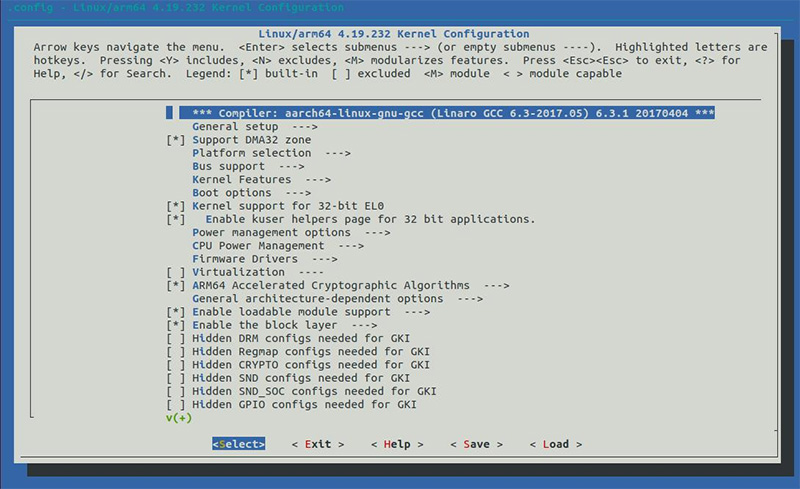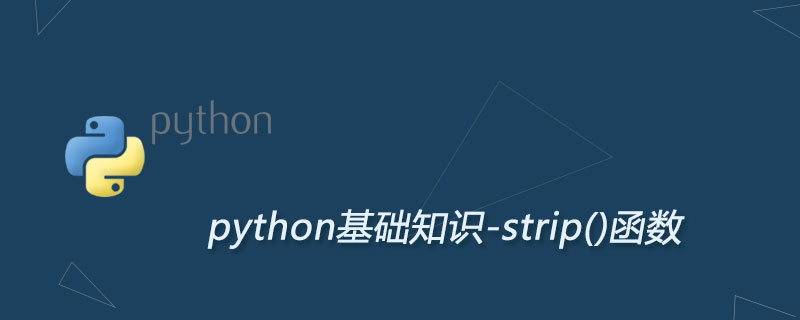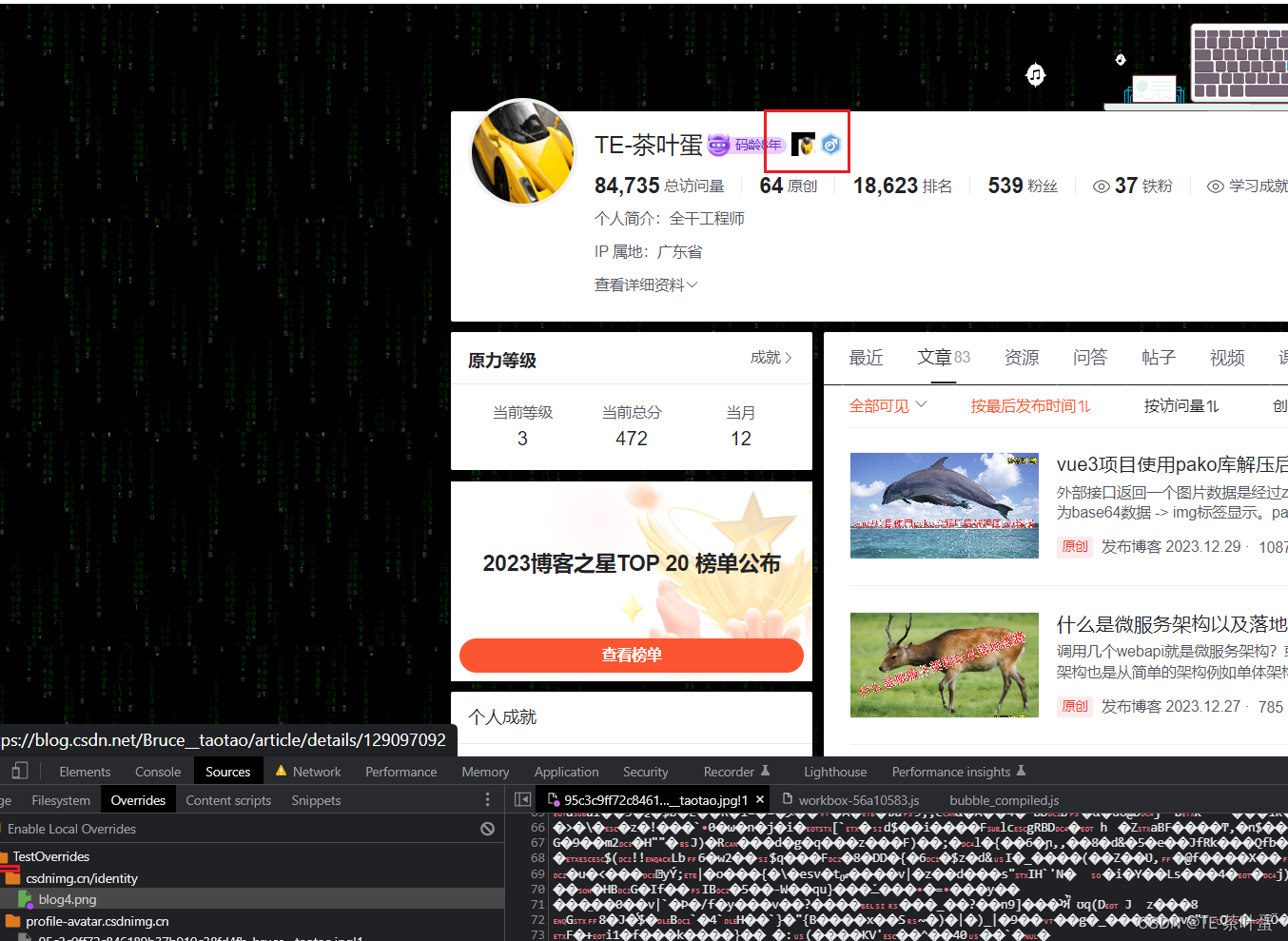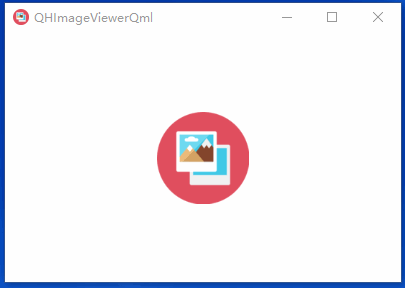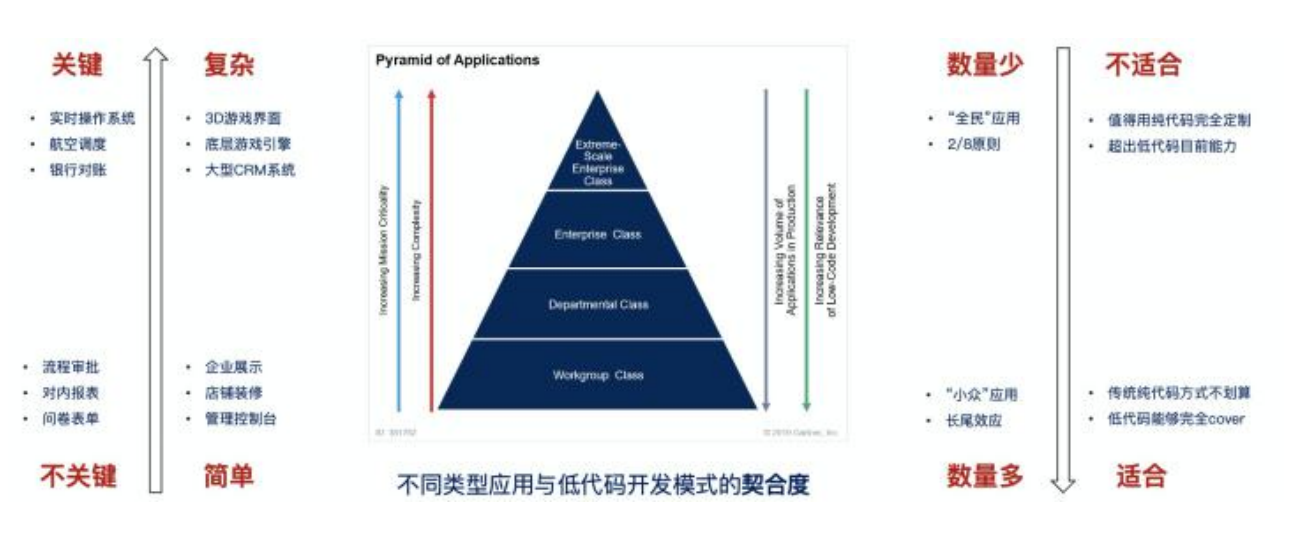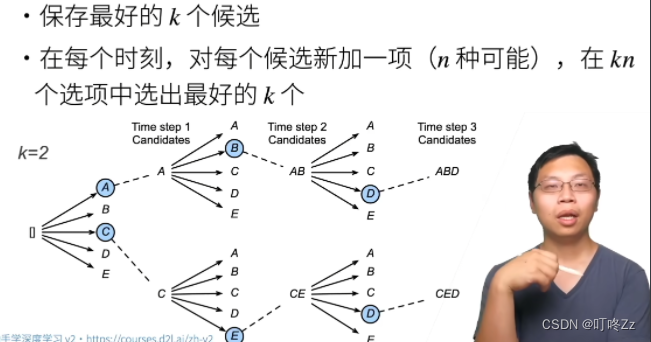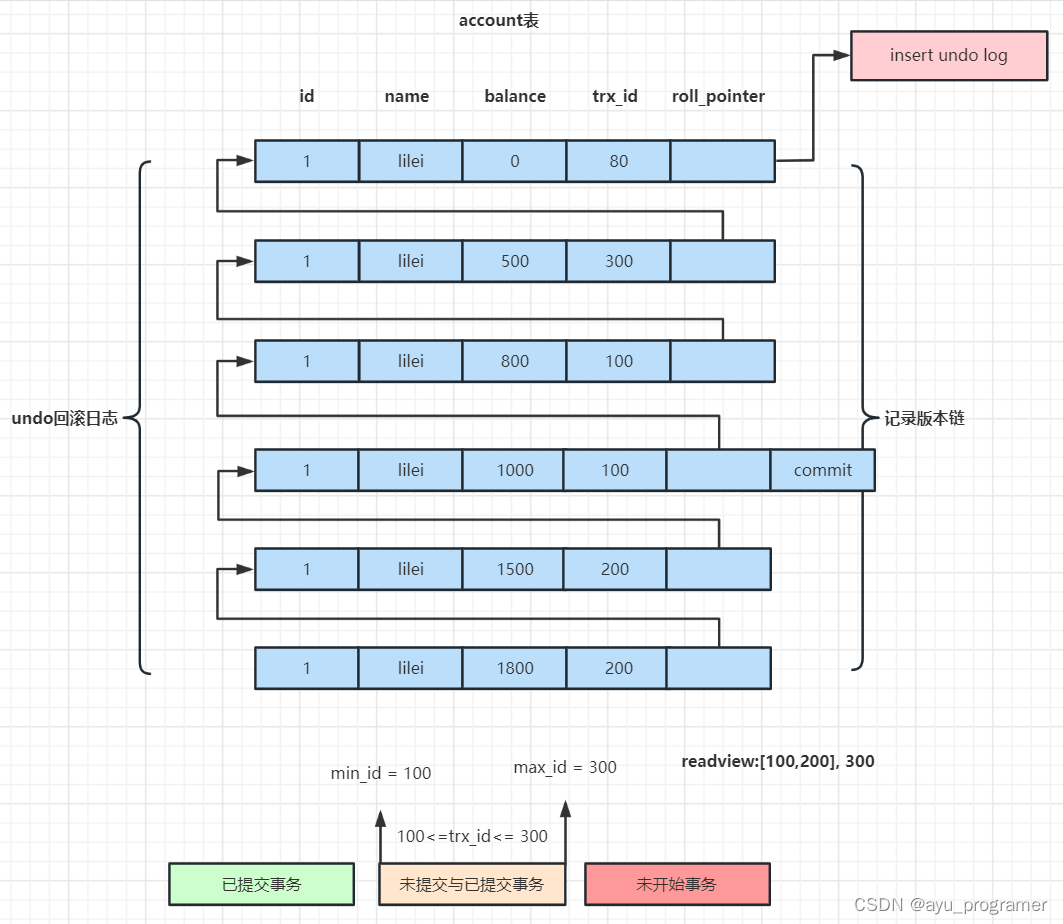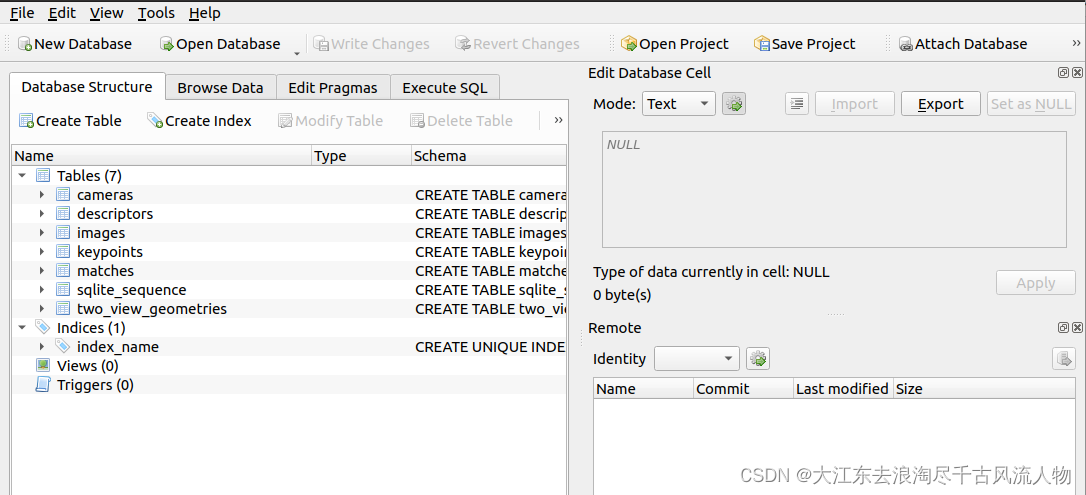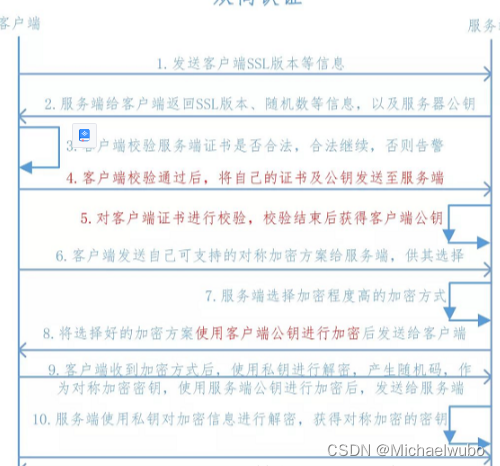“请问一下在c盘中删除的文件还有机会恢复吗?保存了一些比较重要的工作文件,但是在清理电脑时误删了,怎么恢复呢?”
C盘作为系统盘,保存了很多重要的文件。有时候电脑会默认将某些文件自动保存在c盘。那么,如果这些文件删除了,应该怎么恢复呢?
c盘删除的文件怎么恢复?小编将给大家分享几个简单实用的方法,有需要的用户记得收藏好本文哦!

方法一:从回收站恢复c盘删除的文件
C盘里删除的文件还能找回吗?其实是有可能的!在文件没有被电脑彻底删除之前,会先被系统放入回收站中,用户借助回收站对文件进行恢复是比较有效的方法。
步骤1:打开电脑,找到并进入【回收站】中;
步骤2:在回收站中将需要恢复的文件直接拖到桌面,即可完成文件的恢复。

方法二:从数据恢复软件中恢复c盘删除的文件
不小心把c盘里的文件删除了怎么恢复?在回收站被清空的情况下,如果这些文件是比较重要的,建议用户谨慎操作。此时比较正确的做法是找到一款值得信赖的数据恢复软件,借助软件的专业性,更高效的完成文件恢复。
比较推荐的一款是 数 据 蛙 恢 复 专 家 。这款软件操作比较简单,并且是支持免费试用的,用户可先尝试扫描数据。如果想要使用软件,可以按照下方步骤进行操作。
操作环境:
演示机型:华硕无畏1414s
系统版本:Windows10
软件版本:数 据 蛙 恢 复 专 家 3.2.12
步骤1:下载软件到电脑上,运行软件后,先点击【免费试用】,即可进行免费扫描;
步骤2:选择需要扫描的文件类型,并勾选上c盘,单击【扫描】并等待;

步骤3:快速扫描完成后,用户将看到少部分扫描到的数据,此时可根据实际的恢复需求对文件进行选择,如果没找到需要恢复的文件,点击【深度扫描】;
提示:软件有按类型查看和按路径查看两种方式,用户可根据实际需求进行查看。

步骤4:等待深度扫描完成,用户可以在【筛选器】中对需要恢复的文件进行选择,完成选择后,点击【导出】并等待。
提示:导出时选择的保存位置应该与原扫描位置有所区别。

方法三:借助备份数据恢复c盘删除的文件
如果用户曾对c盘中保存的重要文件进行过备份,那么数据恢复也是比较简单的。C盘删除的文件怎么恢复呢?可以这样操作。
步骤1:找到c盘文件的备份设备或软件;
步骤2:确保文件是完整的且可以正常查看,将其重新复制到电脑上,即可完成文件的恢复。

方法四:寻求专业人员帮助恢复c盘删除的文件
C盘重装还能恢复以前的文件吗?如果自行操作无法完成数据的恢复,那么建议寻求专业人员的帮助,他们会有更为专业的知识和设备,数据成功恢复的概率也会更大。

C盘里如果保存了重要的文件,建议用户及时对数据进行备份。一旦文件丢失,找回会比较复杂。上文已经为大家介绍了c盘删除的文件怎么恢复的几个有效方法,如果需要恢复c盘文件,现在就可以进行尝试啦!
往期推荐:
Excel如何插入行?4个简单方法轻松完成!![]() https://blog.csdn.net/datarecover/article/details/135495989?spm=1001.2014.3001.5501
https://blog.csdn.net/datarecover/article/details/135495989?spm=1001.2014.3001.5501
U盘删除的文件不在回收站如何恢复?教你3个简单方法!![]() https://blog.csdn.net/datarecover/article/details/135497083?spm=1001.2014.3001.5501
https://blog.csdn.net/datarecover/article/details/135497083?spm=1001.2014.3001.5501
深度数据恢复,3个有效方法要掌握!![]() https://blog.csdn.net/datarecover/article/details/135495229?spm=1001.2014.3001.5501
https://blog.csdn.net/datarecover/article/details/135495229?spm=1001.2014.3001.5501